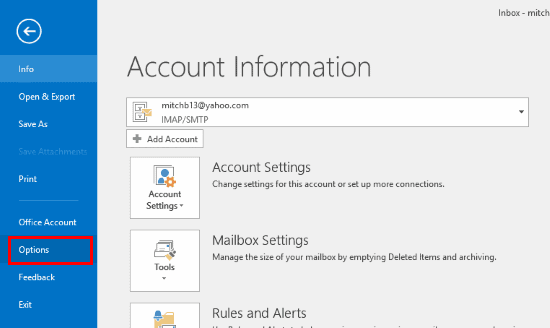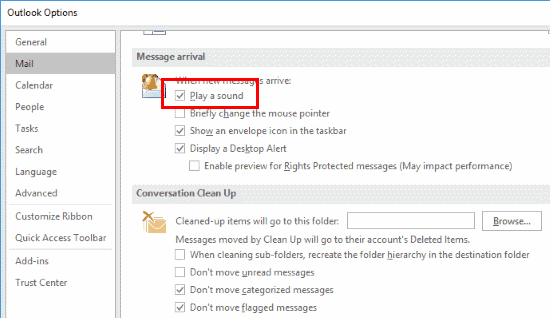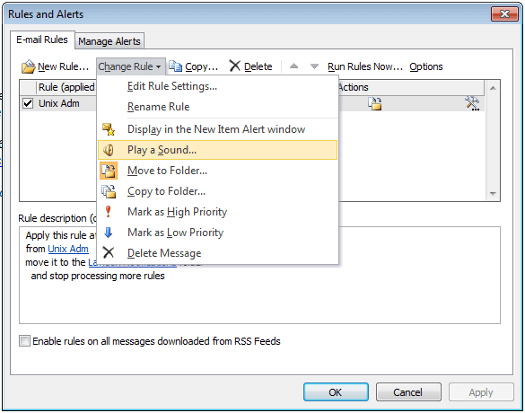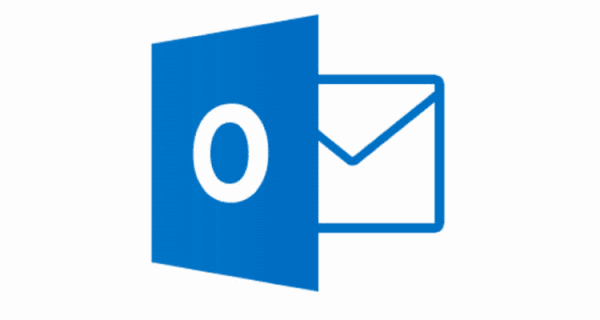
Aktivieren oder deaktivieren Sie die Einstellung für die E-Mail-Benachrichtigung von Microsoft Outlook 2016 mithilfe dieser Schritte.
Windows-Einstellungen
Gehe zu "Schalttafel” > “Hardware und Sound” > “Geräusche“. Von dort können Sie auswählen “Desktop-E-Mail-Benachrichtigung" und "Neue E-Mail-Benachrichtigung“In der Liste, dann verwenden Sie die“Geräusche”Dropdown-Menü, um den gewünschten Ton auszuwählen. Sie können auch auswählen “Durchsuche… ”, Um fast jeden WAV-formatierten Sound auszuwählen.

Outlook 2016-Clienteinstellungen
Fix 1 - Haupteinstellung
- Wählen Sie in Outlook "Datei” > “Optionen“.
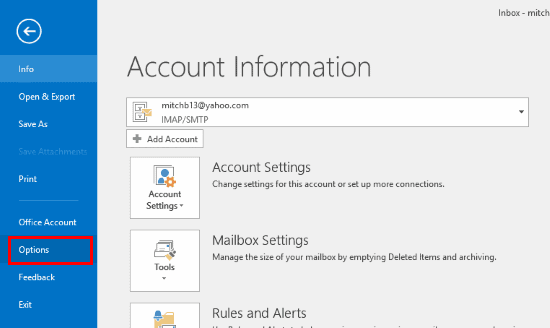
- Wählen "Mail”Im linken Bereich.
- In dem "Nachricht Ankunft”Bereich ist eine Einstellung für Wenn neue Nachrichten ankommen. Aktivieren oder deaktivieren Sie das KontrollkästchenEinen Ton abspielen”Box.
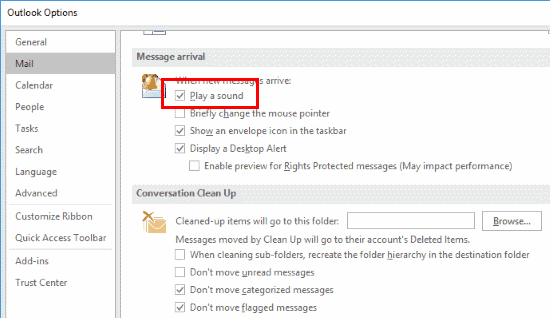
Stellen Sie auch sicher, dassNeue Mail-Desktop-Warnung anzeigen”Auswahl wird gewählt. Klicken Sie mit der rechten Maustaste auf das Outlook-Symbol in der Taskleiste (nahe der Uhrzeit).

Fix 2 - Mail-Regeln
- Wählen Sie in Outlook die Option "Zuhause”Tab.
- Wählen "Regeln” > “Regeln und Benachrichtigungen verwalten“.
- Stellen Sie sicher, dass alle hier aufgeführten Regeln so eingestellt sind, dass ein Sound abgespielt wird. Ein Sprecher wird in der Zeile für diese Regel angezeigt, wenn die Regel so eingestellt ist, dass ein Ton abgespielt wird. Wenn kein Sprecher vorhanden ist, wählen Sie die Regel aus und wählen SieRegel ändern” > “Einen Sound abspielen… ”Und wählen Sie dann den Sound, den Sie spielen möchten.
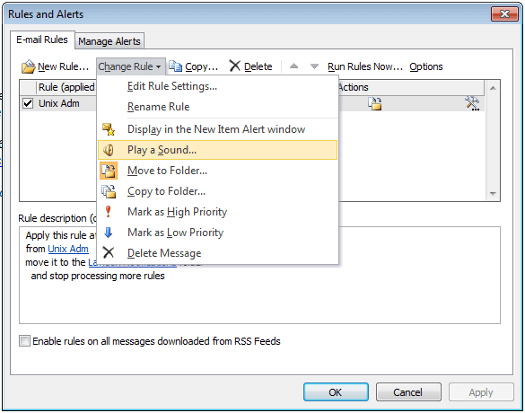
Windows-Lautstärkeeinstellung
Stellen Sie sicher, dass der Sound auf Ihrem Computer funktioniert. Klicken Sie mit der rechten Maustaste auf das Lautsprechersymbol, und wählen Sie dann "Mixer Volume öffnen“. von dort stellen Sie sicher, "Systemgeräusche”Ist aufgedreht, wo es gehört werden kann. Stellen Sie außerdem sicher, dass eine gültige WAV-Datei verwendet wird und dass Ihre Lautsprecher angeschlossen und eingeschaltet sind.
Stellen Sie außerdem sicher, dass Outlook dort angezeigt wird, wo es gehört werden kann.

Outlook Web Access (OWA)
- Melden Sie sich bei Ihrer Outlook Web Access-Site an.
- Wähle aus Zahnrad-Symbol in der oberen rechten Ecke, dann wählen Sie "Optionen“.
- Wählen "die Einstellungen”Auf der linken Seite.
- Blättern Sie nach unten zum Abschnitt "Nachrichtenoptionen", und wählen Sie "Geben Sie einen Ton wieder, wenn neue Elemente ankommen" wie gewünscht.
FAQ
Ich habe diese Optionen nicht. Warum kann ich diese Einstellung nicht finden?
Sie verwenden wahrscheinlich eine ältere Version von Outlook wie 2007 oder 2003. Unter diesen Versionen gehen Sie zu "Werkzeuge” > “Optionen“ > “Einstellungen”> “E-Mail-Optionen“ > “Erweiterte E-Mail-Optionen“ > “Wenn neue Elemente in meinem Posteingang ankommen“ > “Einen Ton abspielen”.